Höfundur:
Marcus Baldwin
Sköpunardag:
20 Júní 2021
Uppfærsludagsetning:
1 Júlí 2024
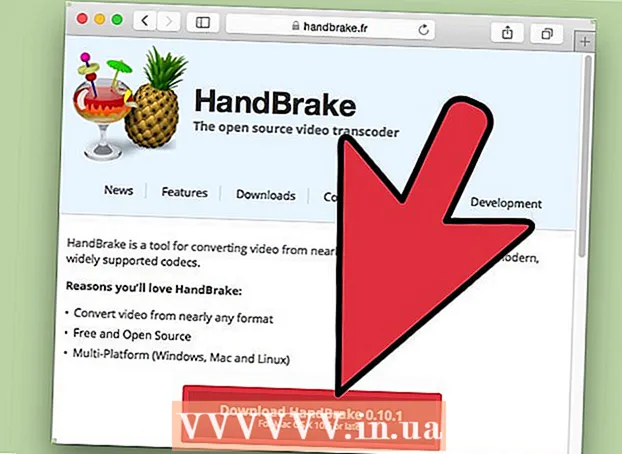
Efni.
- Skref
- Aðferð 1 af 3: Notkun iTunes
- Aðferð 2 af 3: Notkun annarra forrita
- Aðferð 3 af 3: Hlaða niður hlaðvarpi
- Ábendingar
- Viðvaranir
- Hvað vantar þig
Elskarðu podcast en geturðu aðeins spilað þau í tölvunni þinni? Brenndu síðan podcastunum á geisladisk til að hlusta á hvar sem þú ferð. Til að gera þetta þarftu iTunes eða eitt eða tvö ókeypis forrit og tölvu sem er tengd við internetið.
Skref
Aðferð 1 af 3: Notkun iTunes
 1 Gakktu úr skugga um að skrárnar birtist í iTunes. Ef podcast finnst í iTunes versluninni birtist það sjálfkrafa en annað podcast verður fyrst að afrita í iTunes. Til að gera þetta, smelltu á "Niðurhal" við hliðina á valda podcastinu. Þegar skránni er hlaðið niður skaltu afrita hana í möppuna „Bæta sjálfkrafa við iTunes“ í möppunni „Tónlistin mín“. Þetta skref mun ekki aðeins leiða til þess að senda podcast beint á iTunes heldur einnig getu til að flokka þau.
1 Gakktu úr skugga um að skrárnar birtist í iTunes. Ef podcast finnst í iTunes versluninni birtist það sjálfkrafa en annað podcast verður fyrst að afrita í iTunes. Til að gera þetta, smelltu á "Niðurhal" við hliðina á valda podcastinu. Þegar skránni er hlaðið niður skaltu afrita hana í möppuna „Bæta sjálfkrafa við iTunes“ í möppunni „Tónlistin mín“. Þetta skref mun ekki aðeins leiða til þess að senda podcast beint á iTunes heldur einnig getu til að flokka þau. - ITunes, með ríkasta safni podcasts, er auðveldasta leiðin til að brenna podcast á disk. Þetta forrit er hægt að hlaða niður ókeypis á Netinu. Ef þú vilt ekki nota iTunes, farðu í næsta hluta.
 2 Farðu í flipann Playlist í iTunes. Þetta forrit brennir geisladiska með því að nota lagalista. Búðu til lagalista með tilheyrandi podcastum og / eða lögum og fáðu tækifæri til að brenna skrár á geisladisk (ef þú ert auðvitað með sjónbrennara á tölvunni þinni). Til að finna lagalista, smelltu á Playlist (efst í iTunes glugganum).
2 Farðu í flipann Playlist í iTunes. Þetta forrit brennir geisladiska með því að nota lagalista. Búðu til lagalista með tilheyrandi podcastum og / eða lögum og fáðu tækifæri til að brenna skrár á geisladisk (ef þú ert auðvitað með sjónbrennara á tölvunni þinni). Til að finna lagalista, smelltu á Playlist (efst í iTunes glugganum). - Flestar nútíma tölvur eru búnar sjónritdrifum. Ef þú ert ekki viss um þetta skaltu smella á "Start" - "Control Panel" - "Device Manager" í Windows; í Mac OS, opnaðu Device Manager í gegnum Finder. Tvísmelltu á „DVD / CD Drive“ og finndu „CD-RW“ aðgerðina. Ef það er til staðar getur sjóndrifið brennt geisladiska.
 3 Í neðra vinstra horni iTunes, smelltu á „+“ til að búa til nýjan lagalista. Á flipanum Playlist, smelltu á + og veldu Create Playlist.Þetta mun opna lista yfir hljóðskrár og gráan reit sem þú þarft að draga podcast eða lag sem verða brennd á diskinn.
3 Í neðra vinstra horni iTunes, smelltu á „+“ til að búa til nýjan lagalista. Á flipanum Playlist, smelltu á + og veldu Create Playlist.Þetta mun opna lista yfir hljóðskrár og gráan reit sem þú þarft að draga podcast eða lag sem verða brennd á diskinn. - Ef þú hefur þegar auðkennt podcastin sem þú vilt í iTunes skaltu bara ýta á Shift + Ctrl + N (Windows) eða Shift + Command + N (Mac OS) til að búa til spilunarlista sjálfkrafa.
 4 Smelltu á Podcasts og veldu podcastin sem þú vilt brenna á disk. Til að velja mörg podcast í einu, haltu inni Ctrl (Windows) eða Command (Mac OS) takkanum. Hafðu í huga að geisladiskur geymir ekki meira en 80 mínútur af hljóði. Ef podcastin þín eru lengri en þessi lengd skaltu gera eftirfarandi:
4 Smelltu á Podcasts og veldu podcastin sem þú vilt brenna á disk. Til að velja mörg podcast í einu, haltu inni Ctrl (Windows) eða Command (Mac OS) takkanum. Hafðu í huga að geisladiskur geymir ekki meira en 80 mínútur af hljóði. Ef podcastin þín eru lengri en þessi lengd skaltu gera eftirfarandi: - Í iTunes, breyttu öllum hljóðskrám í MP3 snið. Þetta mun draga úr hljóðgæðum, sem eru þó ekki mjög mikilvægar þegar um er að ræða manntal.
- Brenna podcast á marga diska. Ef það eru of margir podcast geturðu notað marga geisladiska í iTunes - þegar næsti diskur er brenndur mun forritið hvetja þig til að setja næsta (auða) disk inn.
- Skiptið hverri hljóðskrá í bita. Sérhver einfaldur ókeypis hljóðritstjóri er hentugur fyrir þetta, til dæmis Audacity, þar sem þú getur skipt hljóðskrá í tvö brot og tekið þær upp sem tvær litlar hljóðskrár.
 5 Dragðu netvörp að spilunarlistanum og smelltu á Lokið. Til að finna podcastið sem þú vilt, notaðu leitarstikuna (í efra hægra horninu á skjánum) og dragðu það síðan á spilunarlistasvæðið sem birtist þegar þú smellir á hnappinn Búa til spilunarlista. Þegar þú hefur búið til lagalistann þinn, bankaðu á Lokið (neðst á skjánum).
5 Dragðu netvörp að spilunarlistanum og smelltu á Lokið. Til að finna podcastið sem þú vilt, notaðu leitarstikuna (í efra hægra horninu á skjánum) og dragðu það síðan á spilunarlistasvæðið sem birtist þegar þú smellir á hnappinn Búa til spilunarlista. Þegar þú hefur búið til lagalistann þinn, bankaðu á Lokið (neðst á skjánum). - Ef spilunarlistinn lokast skyndilega eða ef þú vilt bæta fleiri podcastum við hann, farðu á flipann Playlist og smelltu á Breyta lista (í efra hægra horninu á skjánum).
 6 Settu auða geisladisk í sjónræna diskinn og smelltu á gírstáknið (neðst til vinstri á skjánum). Opnaðu lagalistann (ef hann er lokaður); til að gera þetta, farðu á flipann „Spilunarlisti“. Í neðra vinstra horni skjásins skaltu smella á gírstáknið og velja Brenna á disk í valmyndinni. Stilltu upptökuvalkosti, svo sem tímabil milli laga og hljóðgæða og hvort þú vilt taka upp frekari upplýsingar (nafn höfundar podcast, titill podcast osfrv.).
6 Settu auða geisladisk í sjónræna diskinn og smelltu á gírstáknið (neðst til vinstri á skjánum). Opnaðu lagalistann (ef hann er lokaður); til að gera þetta, farðu á flipann „Spilunarlisti“. Í neðra vinstra horni skjásins skaltu smella á gírstáknið og velja Brenna á disk í valmyndinni. Stilltu upptökuvalkosti, svo sem tímabil milli laga og hljóðgæða og hvort þú vilt taka upp frekari upplýsingar (nafn höfundar podcast, titill podcast osfrv.). - Merktu við MP3 diska gátreitinn til að passa fleiri podcast á einum diski. En hafðu í huga að ekki allir geislaspilarar geta spilað slíkan disk.
Aðferð 2 af 3: Notkun annarra forrita
 1 Sækja hugbúnað til að brenna geisladiska. Venjulega, tölva sem fylgir sjóndrifi fylgir diskabrennsluforrit eins og Windows Media Player eða Sonic RecordNow. Ef þú ert ekki með geisladiska til að brenna geisladisk í tölvunni skaltu hala niður ókeypis á Netið; það er mælt með því að hlaða niður ImgBurn, BurnAware eða CDBurner XP.
1 Sækja hugbúnað til að brenna geisladiska. Venjulega, tölva sem fylgir sjóndrifi fylgir diskabrennsluforrit eins og Windows Media Player eða Sonic RecordNow. Ef þú ert ekki með geisladiska til að brenna geisladisk í tölvunni skaltu hala niður ókeypis á Netið; það er mælt með því að hlaða niður ImgBurn, BurnAware eða CDBurner XP. - Flestar nútíma tölvur eru búnar sjónritdrifum. Ef þú ert ekki viss um þetta skaltu smella á "Start" - "Control Panel" - "Device Manager" í Windows; í Mac OS, opnaðu Device Manager í gegnum Finder. Tvísmelltu á „DVD / CD Drive“ og finndu „CD-RW“ aðgerðina. Ef það er til staðar getur sjóndrifið brennt geisladiska.
 2 Búðu til möppu með podcastunum sem þú vilt. Búðu til möppu á skjáborðinu þínu, nefndu það á viðeigandi hátt og afritaðu podcastin sem þú vilt brenna á disk.
2 Búðu til möppu með podcastunum sem þú vilt. Búðu til möppu á skjáborðinu þínu, nefndu það á viðeigandi hátt og afritaðu podcastin sem þú vilt brenna á disk. - Ef þú finnur ekki podcast skaltu opna möppuna Niðurhal sem inniheldur flestar skrárnar sem þú hefur hlaðið niður af internetinu.
- Þú getur líka dregið skrár frá fjölmiðlaspilurum í möppuna.
 3 Settu auða geisladisk í ljósdrifið. Settu inn auða CD-R eða CD-RW disk. Hafðu í huga að geisladiskur geymir ekki meira en 80 mínútur af hljóði. Ef podcastin þín eru lengri en þessi lengd skaltu gera eftirfarandi:
3 Settu auða geisladisk í ljósdrifið. Settu inn auða CD-R eða CD-RW disk. Hafðu í huga að geisladiskur geymir ekki meira en 80 mínútur af hljóði. Ef podcastin þín eru lengri en þessi lengd skaltu gera eftirfarandi: - Umbreyttu hljóðskrám í MP3 snið. Þetta mun lækka hljóðgæði en einnig minnka skráarstærðina. Athugið að ekki spila allir spilarar (sérstaklega í bílum) MP3 skrár.
- Brenna podcast á marga diska. Búðu til margar möppur (eina á disk) og takmarkaðu podcast í hverri möppu við 80 mínútur.
- Skiptið hverri hljóðskrá í bita. Sérhver einfaldur ókeypis hljóðritstjóri er hentugur fyrir þetta, til dæmis Audacity, þar sem þú getur skipt hljóðskrá í tvö brot og tekið þær upp sem tvær litlar hljóðskrár.
 4 Opnaðu hugbúnað fyrir diskabrennslu og fylgdu leiðbeiningunum á skjánum. Vinnsluferli slíkra forrita er öðruvísi en þau hafa svipuð viðmót:
4 Opnaðu hugbúnað fyrir diskabrennslu og fylgdu leiðbeiningunum á skjánum. Vinnsluferli slíkra forrita er öðruvísi en þau hafa svipuð viðmót: - Auðkenndu hljóðskrárnar eða möppuna með hljóðskrám sem þú vilt brenna á disk.
- Stilltu upptöku breytur (hljóðgæði, hljóðsnið osfrv.)
- Brenna podcast á geisladisk.
Aðferð 3 af 3: Hlaða niður hlaðvarpi
 1 Til að hlaða niður podcastinu skaltu nota ráðlagðan hlekk (ef hann er til). Venjulega fylgja hágæða podcast sem ætlað er að brenna á disk með tilheyrandi niðurhalstengli. Fjölda podcasta sem hægt er að hlaða niður er að finna á þjónustu eins og iTunes, Podcast Alley, NPR, EarWolf og á russian-podcasts.ru. Finndu podcastið sem þú vilt og smelltu á krækjuna við hliðina á því.
1 Til að hlaða niður podcastinu skaltu nota ráðlagðan hlekk (ef hann er til). Venjulega fylgja hágæða podcast sem ætlað er að brenna á disk með tilheyrandi niðurhalstengli. Fjölda podcasta sem hægt er að hlaða niður er að finna á þjónustu eins og iTunes, Podcast Alley, NPR, EarWolf og á russian-podcasts.ru. Finndu podcastið sem þú vilt og smelltu á krækjuna við hliðina á því. - Til að brenna podcast á disk þarftu fyrst að hlaða niður hljóðskránni.
- Hafðu í huga að ekki er hægt að hlaða niður sumum podcastum en mikill meirihluti podcasta er hægt að hlaða niður ókeypis.
 2 Ef ekki er hægt að hlaða niður podcastinu sem þú vilt, spilaðu og taktu það upp. Þetta getur verið tímafrekt en stundum er það eina leiðin til að vista podcastið og afrita það á geisladisk.
2 Ef ekki er hægt að hlaða niður podcastinu sem þú vilt, spilaðu og taktu það upp. Þetta getur verið tímafrekt en stundum er það eina leiðin til að vista podcastið og afrita það á geisladisk. - Settu upp forrit (eins og Replay Audio) sem mun taka upp hljóð frá tölvunni þinni. Slíkt forrit mun sjálfkrafa búa til nýja hljóðskrá sem það mun taka upp podcastið sem er spilað; hægt er að hlusta á hljóðskrána hvenær sem er.
- Windows notendur geta notað hljómtæki hrærivél sem tekur upp hvaða hljóð sem er úr tölvunni. Til að gera þetta, hægrismelltu á hátalaralaga táknið á tækjastikunni og veldu upptökutæki í valmyndinni. Hægrismelltu hvar sem er í glugganum sem opnast og virkjaðu valkostina Sýndu fötluð tæki og sýndu aftengd tæki. Kveiktu á hljómtæki hrærivélinni og notaðu síðan hvaða hljóðritunarhugbúnað sem er til að taka upp podcastið sem er að spila. Athugið að ekki geta allar Windows tölvur virkjað hljómtæki blöndunartækið.
 3 Eða taka upp podcast í gegnum heyrnartólstengið. Kauptu einfalda AUX snúru (3,5 mm - 3,5 mm) og tengdu hana við hljóðútgang (heyrnartólstengi) og hljóðinntak (hljóðnematengi). Notaðu síðan hljóðritunarhugbúnað eins og Audacity eða Garage Band til að taka upp podcastið sem þú ert að spila. Í þessu tilfelli verður hljóð tekið upp úr heyrnartólstenginu og fært inn í hljóðnematengið og gerir þér kleift að taka upp podcast.
3 Eða taka upp podcast í gegnum heyrnartólstengið. Kauptu einfalda AUX snúru (3,5 mm - 3,5 mm) og tengdu hana við hljóðútgang (heyrnartólstengi) og hljóðinntak (hljóðnematengi). Notaðu síðan hljóðritunarhugbúnað eins og Audacity eða Garage Band til að taka upp podcastið sem þú ert að spila. Í þessu tilfelli verður hljóð tekið upp úr heyrnartólstenginu og fært inn í hljóðnematengið og gerir þér kleift að taka upp podcast. - Vistaðu hljóðskrána og dragðu hana síðan á skjáborðið eða iTunes til að geta spilað og brennt hana á diska.
Ábendingar
- Geymdu netvörp í möppum eða iTunes til að finna og brenna þau á disk auðveldara.
Viðvaranir
- Í sumum löndum er ólöglegt að hlaða niður og taka upp podcast.
Hvað vantar þig
- Geisladiskur
- Tölva (Windows / Mac OS) með ljósdrifi
- iTunes



